-
笔记本键盘打不出字,小编告诉你笔记本键盘失灵怎么办
- 2017-12-22 12:57:59 来源:windows10系统之家 作者:爱win10
如今笔记本是随处可见的必备品,因为其体积小、携带方便,使用的效率也很高效,使得很多的用户喜欢使用上了,给我们带来一些方便的同时,也会我们制作一些麻烦,我们知道,笔记本上面有自带的键盘,最近有用户却称笔记本键盘打不出字的情况,那么怎么办?下面,小编就来跟用户们分享笔记本键盘失灵的解决方法。
我们都知道,笔记本跟台式机有很大的不同,笔记本电脑的键盘和电脑是一体的,笔记本也有自带的触摸板其效果跟鼠标是一样一样的,那么如果突然有天,笔记本电脑键盘打不出字来,该怎么办?不会的用户就来看看小编为大家准备的解决笔记本键盘失灵的教程。
笔记本键盘打不出字
先按住【Fn键】(Fn键一般在键盘的左下角),再按【Num Lk】(Num Lk一般在右上角,F11键的上面,当然不同的笔记本所在位置有所不同),我们可以按这二个组合键进行字母变数字,这也是最常用的方法。
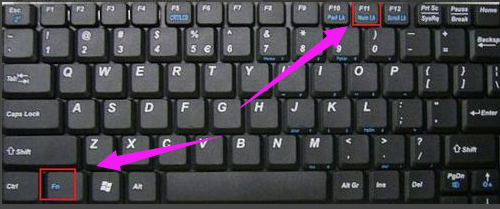
键盘失灵系统软件图解1
点击【开始】菜单,然后选择【程序】,然后选择【附件】,再选【择辅助工具】,找到【屏幕键盘】,进入屏幕键盘设置,在屏幕键盘的小键盘区有一个【NLK键】,点击这个键就可以了。
方法二:
鼠标右键点击桌面右下角的输入法,然后在弹出的菜单中选择设置选项
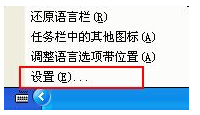
键盘系统软件图解2
选择不需要的输入法,然后点击:删除,之后点击确定退出
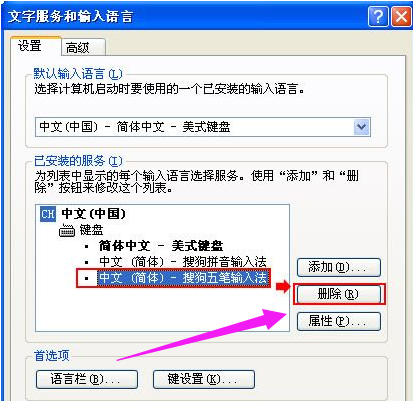
笔记本键盘系统软件图解3
方法三:
通过修改笔记本键盘的驱动来解决。
鼠标单击“我的电脑”-选择“设备管理器”找到“键盘”选项,通常情况下默认的键盘驱动是“标准101/102键或Microsoft自然PS/2键盘”。
小编的是Microsoft自然PS/2键盘,然后鼠标右键点击键盘驱动,在选择“更新驱动程序”选项,会出现硬件更新向导,选择“从列表或指定位置安装(高级)”。
单击“下一步”,选择“不要搜索,自己选择要安装的驱动程序”。
在点击“下一步”进入“选择要为此硬件安装的设备驱动程序”页,去掉复选框“显示兼容硬件”前的小勾。
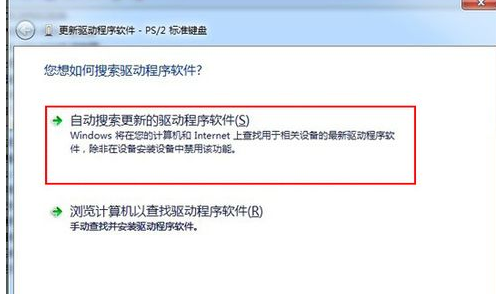
笔记本键盘系统软件图解4
在“标准键盘型号”栏中选择“Japanese PS/2 Keyboard (106/109 Key)”,单击“下一步”,
弹出“更新驱动程序警告”,选择“是”。
“确认设备安装”窗口,继续点“是”,
完成硬件的更新向导操作。然后重启计算机。
方法四:
(修改注册表)
点击“开始”-“运行”,键入“regedit”
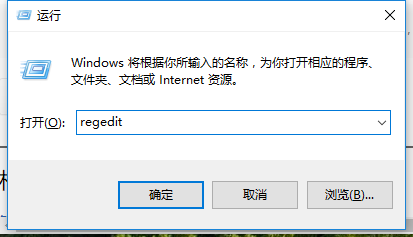
键盘失灵系统软件图解5
打开注册表,在弹出的注册表编辑器上找到“HKEY_LOCAL_MACHINE SYSTEMControlSet001ControlKeyboard Layouts”仔细检查会发现以“0804”结尾的都是简体中文输入法。
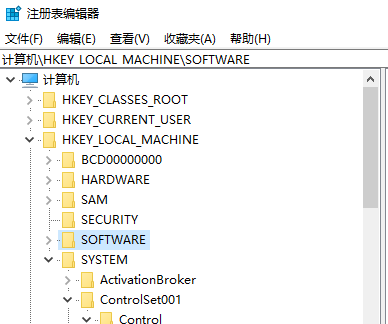
笔记本系统软件图解6
打开“E00E0804”,可以看到右侧子项里有“Layout File”子项,双击打开该项,将“数值数据”中的“kbdus.dll”改为“kbdjpn.dll”,“确定”即可。
我们可以将所有的以“0804”结尾的子项中“Layout File”全部改为“kbdjpn.dll”,具体就根据自己常用的输入法进行选择了。然后重新启动计算机就好了!

笔记本键盘系统软件图解7
以上就是笔记本键盘失灵的解决方法了。
猜您喜欢
- 系统之家GHO WIN8 64位元旦纯净版下载..2017-01-15
- 电脑公司xp特别版最新下载2016-12-31
- iphone越狱后怎么恢复,小编告诉你ipho..2018-07-21
- 技术编辑教您Microsoft Office激活教..2019-02-21
- 电脑找不到硬盘,无法启动怎么办..2014-07-17
- win7激活工具哪个好用2022-06-18
相关推荐
- 如何查看win7系统内存大小?.. 2015-11-17
- 小编详解win7如何设置打印机共享.. 2018-12-06
- 笔记本电脑键盘失灵怎么办.. 2020-07-18
- 笔者教你win7如何显示隐藏文件.. 2018-12-28
- win764位声卡安装失败解决方法.. 2016-08-12
- 简单说说深度win7安装教程操作步骤.. 2016-09-11





 系统之家一键重装
系统之家一键重装
 小白重装win10
小白重装win10
 深度技术Ghost win8 32位专业版下载v201807
深度技术Ghost win8 32位专业版下载v201807 千千静听v7.0.1美化版(美化增强版下载)
千千静听v7.0.1美化版(美化增强版下载) 深度技术win7 64位系统旗舰版下载v1909
深度技术win7 64位系统旗舰版下载v1909 木头多功能浏览器 v5.3专业版
木头多功能浏览器 v5.3专业版 番茄花园 Ghost Win11 64位专业预览版 v2023.04
番茄花园 Ghost Win11 64位专业预览版 v2023.04 MiniBrowser
MiniBrowser 雨林木风Ghos
雨林木风Ghos 雨林木风ghos
雨林木风ghos 淘宝客推广大
淘宝客推广大 深度技术ghos
深度技术ghos ExtremeCopy
ExtremeCopy  系统之家Win7
系统之家Win7 QQ群发软件下
QQ群发软件下 Chrome v28.0
Chrome v28.0 小麻雀多功能
小麻雀多功能 粤公网安备 44130202001061号
粤公网安备 44130202001061号